A legjobb Google Táblázatok és Excel online naptársablonok
Bár a hivatalos adattárban nem található sok naptársablon a Google Táblázatokhoz(Google Sheets) , ebben a cikkben megtalálhatja a legjobb sablonokat. Íme a legjobb naptársablonok(Calendar templates) a Google Táblázatok(Google Sheets) és az Excel Online számára .
Időnként előfordulhat, hogy az összes találkozót és teendőt Excelben(Excel) szeretné ütemezni a naptáralkalmazás helyett. Mi a legjobb alternatíva az Excel asztali verziójához képest ? Nyilvánvalóan a Google Táblázatok(Google Sheets) és az Excel Online .
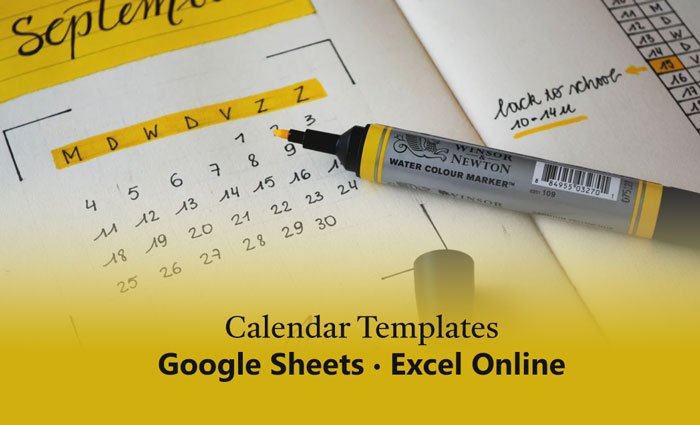
Sajnos nem talál ötnél több naptársablont a hivatalos Google Táblázatok(Google Sheets) tárában, és előfordulhat, hogy a meglévő naptársablonok valamilyen okból nem tetszenek Önnek. Ezért találhat néhány naptársablont más forrásból – például az office.com oldalon. Ezeket az Excel Online -sablonokat hiba nélkül használhatja a Google Táblázatokban .(Google Sheets)
Google Táblázatok(Google Sheets) és Excel online(Excel Online Calendar) naptársablonok
Nézzük meg részletesen ezeket a naptársablonokat a Google Táblázatokhoz(Google Sheets) és az Excel Online -hoz, hogy többet megtudjon róluk.
- Menetrend
- Bármely éves egy hónapos naptár
- Örökzöld naptár
- Julianus naptár
- Közösségi média szerkesztői témanaptár
- Illusztrált tudományos naptár
- A holdnaptár fázisa
- Naptár
- Műszakos munkanaptár
1] Ütemezés (Google Táblázatok)

Az Ütemezés egy csak a Google Táblázatokban(Google Sheets) használható sablon, amellyel pillanatok alatt napirendet hozhat létre. Bár zöld háttérrel érkezik, tetszés szerint módosíthatja. Másrészt dátumokat, napokat, időpontokat stb. jelenít meg, így zökkenőmentesen kezelheti feladatait. Ezen kívül jegyzeteket írhat, további teendőket adhat hozzá stb.
2] Bármely éves egy hónapos naptár
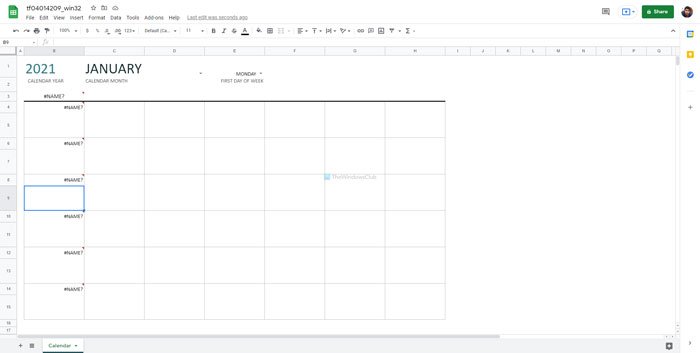
Ez egy Excel Online sablon, amelyet letölthet és használhat a Google Táblázatokkal(Google Sheets) vagy akár az Excel asztali alkalmazással. A felület rendezett és letisztult, és nem lesz probléma a naptár beállításával. Módosíthatja az évet vagy a hónapot, de elég körülményes a dátumokat a napok szerint módosítani. Töltse le a templates.office.com webhelyről(templates.office.com) .
3] Örökzöld naptár
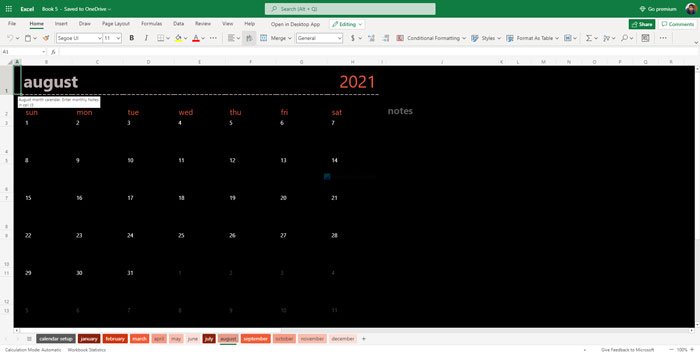
Ha szeretne egy sötét témát tartalmazó naptárat bekapcsolni, az Evergreen naptár jó választás lehet az Ön számára. Az összes hónapot különböző lapokon találhatja meg, így a naptár a lehető legjobban szerkeszthető. Az egyetlen probléma ezzel a sablonnal az, hogy előfordulhat, hogy más módosításokat kell végrehajtania, ha módosítja a betűtípust a Google Táblázatokban(Google Sheets) , hogy megfeleljen az összes többi elemnek. Töltse le a templates.office.com webhelyről(templates.office.com) .
4] Julián-naptár
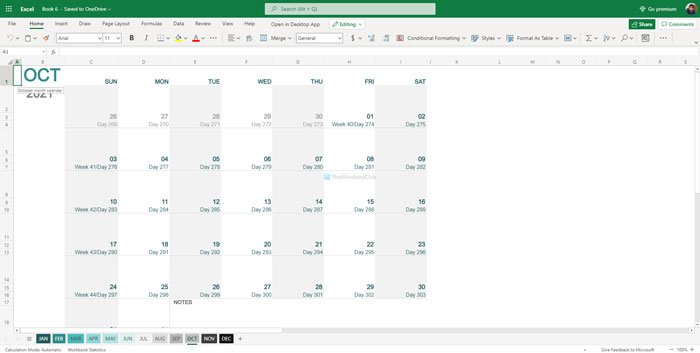
A Julian-naptár egy másik naptársablon, amely elérhető a Google Táblázatok(Google Sheets) és az Excel Online számára . Mint minden más sablonnál, az összes hónap neve alul található. A legfontosabb dolog ebben a sablonban az, hogy a hét elején megtalálja a hét számát, amely lehetővé teszi a dolgok beállítását. Töltse le a templates.office.com webhelyről(templates.office.com) .
5] Közösségi(Social) média szerkesztői témanaptár
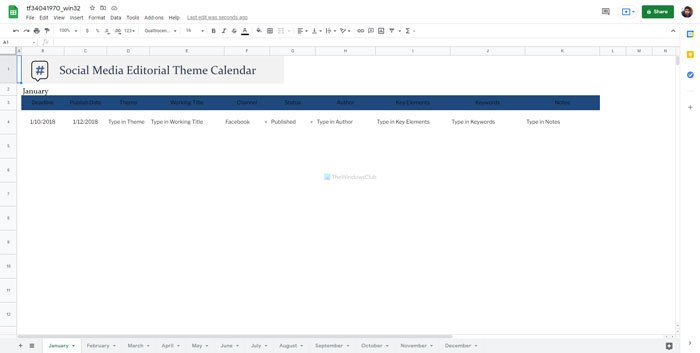
Ha Ön közösségimédia-fiókkezelő, és mindent be kell ütemeznie több vállalat számára különböző közösségi oldalakon, ez a sablon hasznos lehet az Ön számára. Lehetővé teszi a cím, a tartalom, a határidő, a közzététel dátumának, az állapotának stb. kiválasztását, így mindent nyomon követhet. Akár kezeli a Facebookot(Facebook) , a Twittert(Twitter) vagy bármi mást, használhatja ezt a sablont. Töltse le a templates.office.com webhelyről(templates.office.com) .
6] Illusztrált tudományos naptár
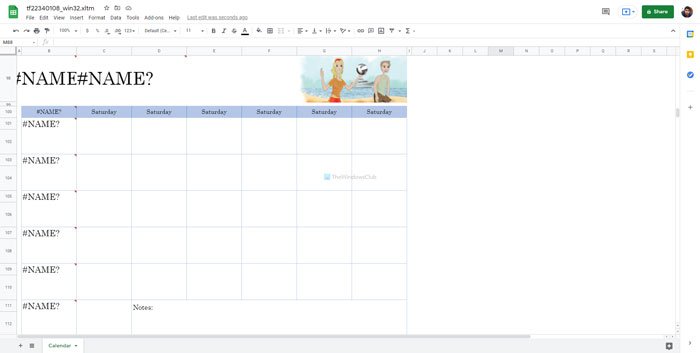
Ha Ön diák, és szeretne a következő szemesztert tervezni, ez a naptársablon kiváló választás lehet az Ön számára. Először is – teljesen letisztult, így csak a tanulásra és más lényeges dolgokra koncentrálhat. A végén van egy hely, ahol jegyzeteket készíthet a hónapra, hogy jobban tanuljon a vizsgaidőszakban. Töltse le a templates.office.com webhelyről(templates.office.com) .
7] A holdnaptár fázisai
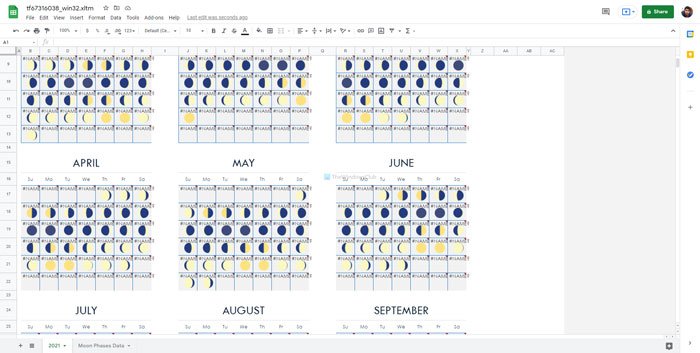
Ha a holdfázisok bármilyen szerepet játszanak számodra, akkor nézd meg ezt a naptársablont. Meglehetősen egyedi, és az összes képet felhasználva megmutatja a hold állapotát egy hónap alatt. Ezért előfordulhat, hogy problémákat tapasztalhat, ha ezt a sablont használja a Google Táblázatokban(Google Sheets) . Ha azonban azt tervezi, hogy az Excel Online -ban szeretné használni , akkor nem lesz gond. Töltse le a templates.office.com webhelyről(templates.office.com) .
8] Naptár
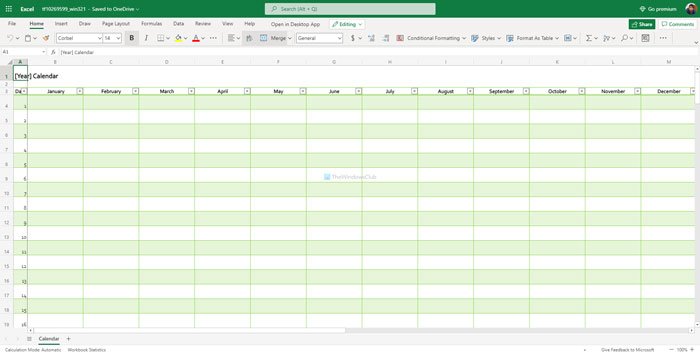
Ha nem szeretne sok lehetőséget, és egy egyszerű, egyoldalas naptárat szeretne kapni, ez valószínűleg nagyszerű lehetőség az Ön számára. Nem kell egyik oldalról a másikra váltania, hogy megtalálja a következő vagy előző havi menetrendeket. Másrészt teljes mértékben kompatibilis a Google Táblázatokkal(Google Sheets) és az Excel Online szolgáltatással . Töltse le a templates.office.com webhelyről(templates.office.com) .
9] Műszakos munkanaptár
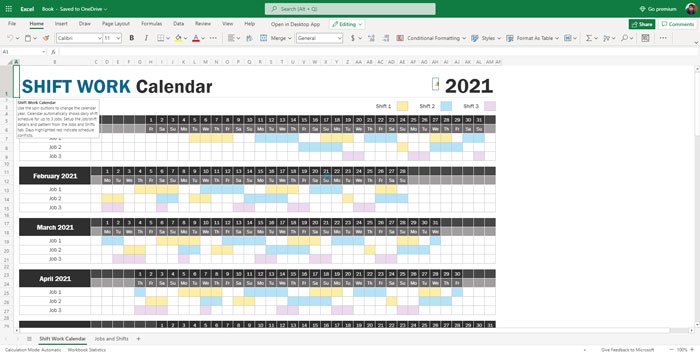
Tételezzük fel, hogy Ön szabadúszó, és több cégnél dolgozik egyszerre. Elég nehéz az összes munkát úgy irányítani, hogy az összes határidőt betartsa egy ilyen helyzetben. Használhatja a Shift munkanaptár sablont a Google Táblázatokban(Google Sheets) és az Excel Online -ban , hogy mindent a megfelelő határidőnek megfelelően állítson be. Mivel azt is nyomon követi, hogy hány napot töltött egy adott cég munkájával, hasznos lenne az Ön számára. Töltse le az office.templates.com webhelyről(office.templates.com) .
Ez minden! Íme néhány naptársablon a Google Táblázatok(Google Sheets) és az Excel Online számára . Remélem tetszenek.
Olvassa el: (Read: )Naptár létrehozása a Microsoft Excel programban.(How to create a Calendar in Microsoft Excel.)
Related posts
A Google Táblázatok összekapcsolása az Excellel
Szöveg elforgatása a Google Táblázatok internetes alkalmazásban
A legjobb Google Táblázatok-bővítmények a termelékenység javítására
WordArt beszúrása a Google Táblázatokba a Google Rajzok segítségével
Az aktuális dátum és idő megjelenítése az Excelben és a Google Táblázatokban
Legördülő lista létrehozása Excelben és Google Táblázatokban
Képek letöltése és mentése a Google Dokumentumokból
A fejléc, lábléc és lábjegyzet használata a Google Dokumentumokban
4 módszer az Excel konvertálására Google Táblázatokká
A cellák egyesítése és egyesítésének megszüntetése a Google dokumentumtáblázatban
Google Dokumentumok billentyűparancsai Windows 11/10 PC-hez
Tartalomjegyzék beszúrása a Google Dokumentumokban
Betűtípus hozzáadása a Google Dokumentumokhoz
Hogyan jeleníthető meg mindig a szószám a Google Dokumentumokban
Szövegdoboz beszúrása a Google Dokumentumokban
Hogyan készítsünk görbe vonalú grafikont Excelben és Google Táblázatokban
Diagramok és grafikonok automatikus létrehozása a Google Táblázatokban
Dokumentumok konvertálása PDF-be a Google Dokumentumok segítségével böngésző használatával
A Google Diák ciklus létrehozása közzététel nélkül
Vízjel hozzáadása a Google Dokumentumokhoz
